Kā padarīt Windows 10 mazliet līdzīgāku MacOS (09.15.25)
Vai jums ir garlaicīgi no galvenā Windows izskata?
Vai arī, iespējams, esat kādreiz izmantojis MacOS un jums ir grūti panākt mieru ar Windows izskatu?
Apple nodrošina tīru un gluds lietotāja interfeiss macOS. Lietotājiem patīk produkti, kas atbilst viņu izveidotajai ekosistēmai. Līdzīgi Windows ir arī liela tirgus kapitalizācijas daļa. Tas nozīmē, ka abās grupās ir neatlaidīgi lietotāji.
Tad nāk tādi cilvēki kā es, kuri vēlas izmantot Windows OS tā priekšrocībām un izskatu vajag macOS. Var būt grūti izvēlēties starp abām operētājsistēmām, jo abām ir savas priekšrocības.
Pro padoms. Pārbaudiet, vai datorā nav veiktspējas problēmu, nevēlamu failu, kaitīgu lietotņu un drošības apdraudējumu
, kas var izraisīt sistēmas darbību. problēmas vai lēna veiktspēja.
Īpašais piedāvājums. Par Outbyte atinstalējiet instrukcijas, EULA, konfidencialitātes politiku.
Kāds ir risinājums?
Atbilde ir labākā no abām pasaulēm. Kāpēc gan neuzturēt Windows OS tā elastības dēļ un padarīt to par MacOS.
Ja ar mani esat līdzīgās līnijās, tad esat īstajā vietā. Šajā rakstā tiks koplietoti daži kvalitatīvi triki un lietotnes, kas var padarīt jūsu Windows 10 izskatu līdzīgu MacOS.
Tātad, bez jebkādas papildu darbības, sāksim darbu. Starp abām operētājsistēmām ir ļoti daudz atšķirību. Tas atšķiras no apstrādes līmeņa līdz izskatam. Lai gan mēs nevaram mainīt Windows OS apstrādes iespējas, mēs varam pārvaldīt tajā dažas vizuālas un operatīvas izmaiņas. Tādējādi jūsu Windows OS darbosies normāli, taču tas izskatīsies tuvu macOS.
1. Izmantojiet dokus operētājsistēmai Windows 10Viena no MacOS atšķirīgākajām iezīmēm ir doka stila izvēlne. Turpretī sistēmā Windows ir uzdevumjosla, kas labāka vārda trūkuma dēļ izskatās nedaudz garlaicīga
Šeit tiek ievadīta vislabākā priekšrocība, kāda ir Windows lietotājiem. Atšķirībā no MacOS, operētājsistēmā Windows varat veikt izmaiņas vizuāli un operacionāli.
Doka lietotnes izmantošana vienkāršo uzdevumjoslu aizstās ar kaut ko neparastu. Jūtieties brīvi izvēlēties kādu no pieejamajām Windows 10 doku lietojumprogrammām. Es dodu priekšroku Stardock objektam ObjectDock, jo tas ir ļoti līdzīgs sākotnējam macOS dokam. 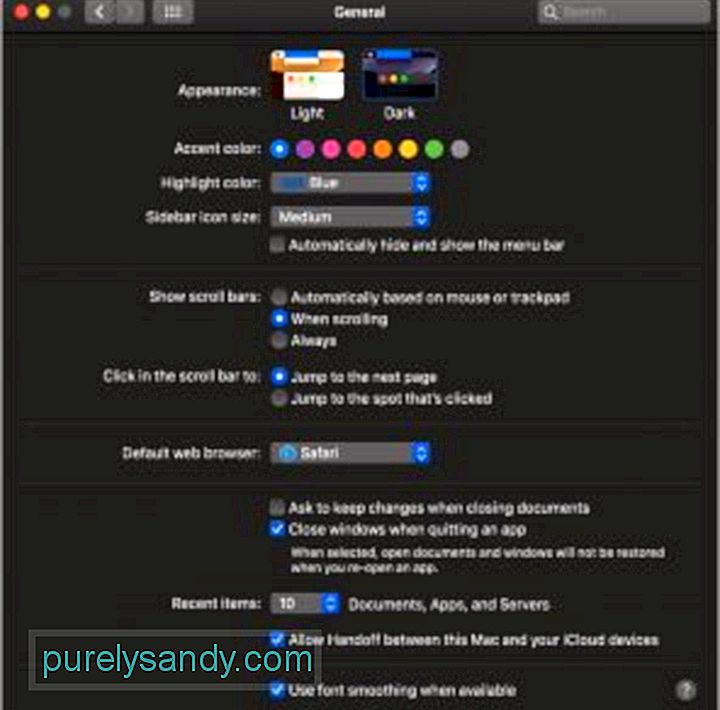
Vēl viena noderīga MacOS funkcija, kuru ir vērts izmantot sistēmā Windows, ir automātiskais gaišo un tumšo motīvu mainītājs.
Ļoti viegls veids, kā to izdarīt, ir lejupielādēt Luna lietojumprogrammu, kas bez maksas pieejama vietnē GitHub. Lietotne ir minimāla un vienkārša lietošanā.
Pēc veiksmīgas instalēšanas tā lūgs jums izvēlēties laiku, lai automātiski mainītu motīvu. Es nolēmu, ka 7:00 esmu gaišajai tēmai un 19:00 tumšajai, kas ir noklusējuma iestatījums un darbojas vislabāk.
Varat arī izmantot Luna, lai mainītu motīvus noteiktā laikā savā Windows datorā. Tāpat Luna var mainīt fonu arī jums norādītajā laikā. Tas ir ļoti noderīgi, jo, pārvietojot tēmu, lietojumprogramma maina fonta krāsas. Tāpēc, izvēloties blāvu fonu tumšai tēmai, tiks uzlabota lietotnes izmantošana. 
Būtu bijis daudz labāk, ja lietotne visas pārējās lietotnes var stingri ieslēgt tumšā režīmā. Tomēr dažas lietotnes, piemēram, Facebook Messenger un Slack, nereaģē uz tēmas maiņu operētājsistēmā Windows.
Bez tam Luna ir ļoti sarežģīta lietojumprogramma, kas palīdz automātiski mainīt tēmu Windows datorā.
3. Atkārtota Alt kartēšana, lai darbotos tāpat kā CMD Mac datorāTastatūras taustiņu atkārtota kartēšana ir ērta funkcija, ja maināt operētājsistēmu.
Diemžēl Windows nav iebūvētas funkcijas lai pārdalītu īsinājumtaustiņus. Tomēr, kā jau minēju iepriekš, visam ir pieejama lietotne.
Jūs varat ātri pārvarēt šo problēmu, lejupielādējot SharpKeys no GitHub. Šī lietotne palīdz jums pārrakstīt galveno funkciju sistēmā Windows. Tādēļ jūs varat sakārtot taustiņu Alt un Ctrl uzdevumus, lai papildinātu muskuļu atmiņu, izmantojot MacOS.
Kad esat instalējis lietojumprogrammu, atveriet to, lai veiktu izmaiņas. Pirmajā kolonnā jums jāizvēlas atslēga, kuru vēlaties mainīt. Pēc tam jums ir atlases taustiņš, lai aizstātu pirmo otrajā kolonnā.
Tas nozīmē, ka, ja pirmajā kolonnā atlasāt “Left Ctrl” un otrajā kolonnā “Left Alt”, jūsu “ Kreisais taustiņš Ctrl ”darbosies kā“ Kreisais Alt ”.
Varat arī noklikšķināt uz pogas“ Veids ”apakšdaļā un nospiest taustiņu, kuru vēlaties mainīt, nevis izvēlēties manuāli saraksts.
Pēc tam noklikšķiniet uz pogas “Rakstīt reģistram”, lai veiktu izmaiņas savā sistēmā. Pēdējais solis ir restartēt sistēmu, lai izmaiņas stātos spēkā. 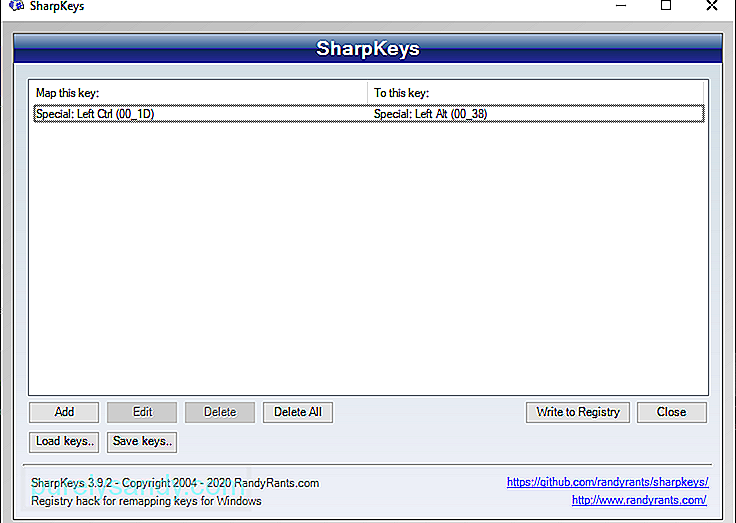
Tas ir viss. Jūs esat veiksmīgi pārveidojis tastatūras funkcijas savā Windows OS.
4. Izmantojiet macOS Transformation PackŠis ir piedāvājums, ja pēc visu iepriekš minēto darbību veikšanas jūs joprojām neapmierina Windows operētājsistēmas izskats.
Lejupielādējiet macOS transformācijas pakotni, lai pilnībā mainītu OS izskatu. Viena no labākajām Windows funkcijām ir tā, ka tā atbalsta pielāgotu motīvu. Jūs varat izvēlēties no dažādām tirgū pieejamajām tēmām.
Tas padarīs jūsu Windows ekrānu no visiem aspektiem līdzīgus macOS. Vizuālās izmaiņas noteikti liek domāt, ka datorā izmantojat MacOS.
Apakšējā līnijaWindows piedāvā daudzas lieliskas iespējas. Līdzīgi macOS ir dažas izcilas priekšrocības un ērta lietošana. Abu operētājsistēmu sajaukšana vai sāncensība ir visiem zināma. Jums personīgi varētu būt grūti izlemt starp abiem.
Šajā rakstā mēs apspriedām, kā Windows operētājsistēmu varētu padarīt par MacOS. Es ceru, ka jums triki noderēja.
YouTube video: Kā padarīt Windows 10 mazliet līdzīgāku MacOS
09, 2025

